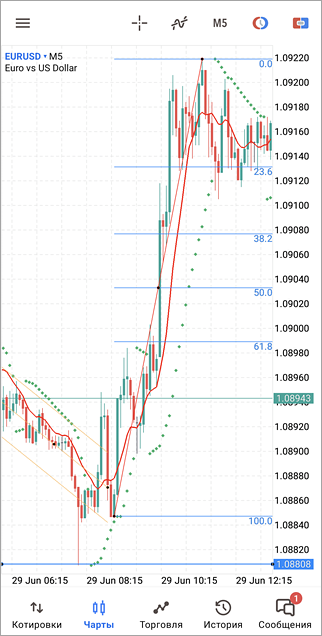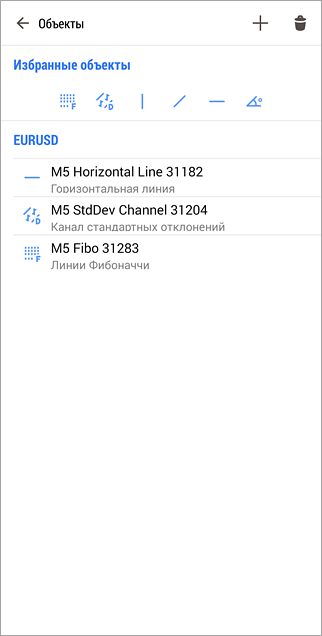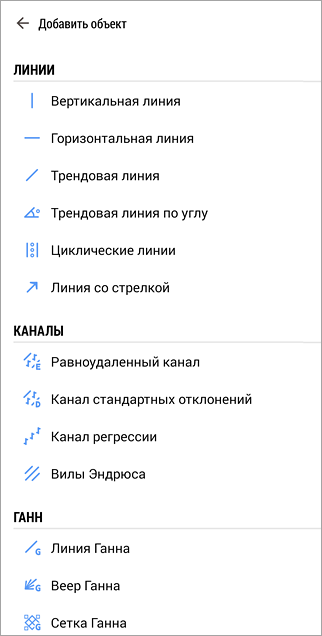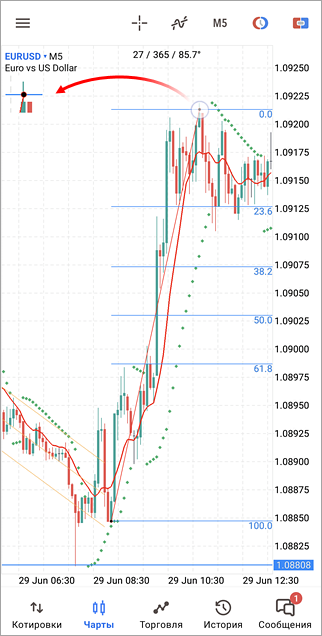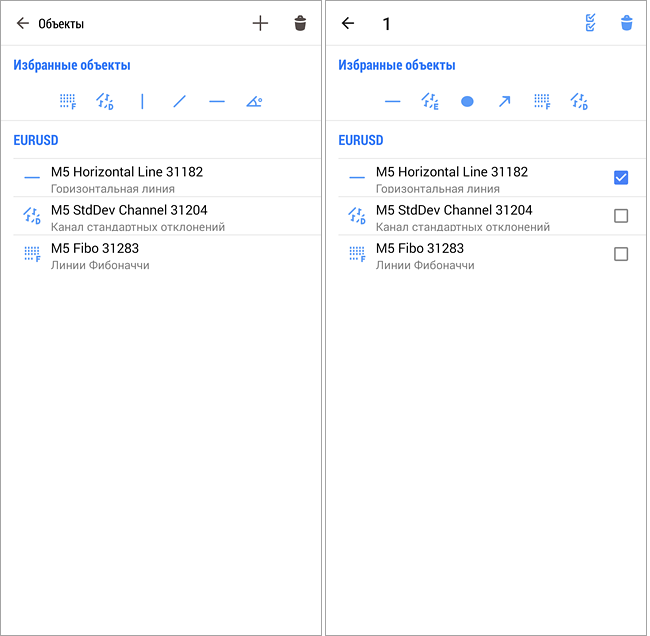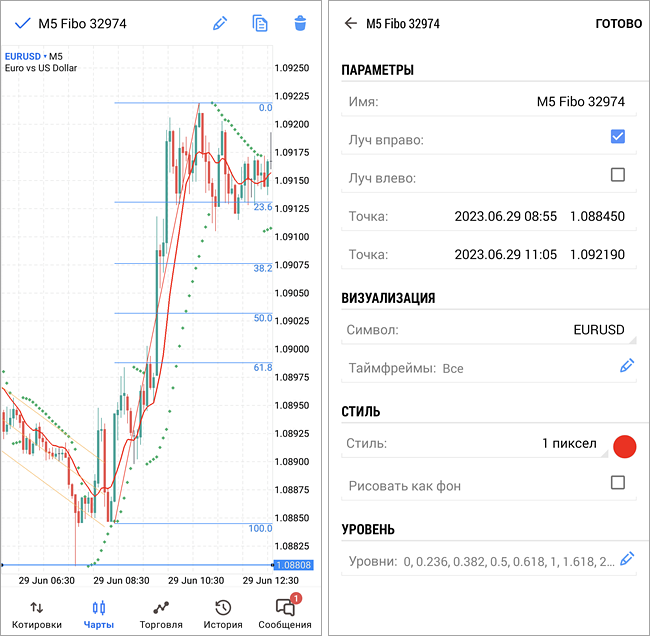ОбъектыОбъектами в платформе называются объекты, накладываемые на график вручную. Эти объекты предназначены для аналитических целей. К ним относятся:
|
|
||
Добавление объектовДля размещения объекта, откройте круговое меню и нажмите
После выбора объекта откроется график, на нем отобразится иконка выбранного объекта.
|
|||
|
Построение объектовВ зависимости от вида, объекты обладают различным количеством точек изменения и перемещения. Точкой перемещения объекта как правило является центральная точка. Для создания большинства объектов необходимо задать одну или несколько начальных точек и далее, не отпуская палец, задать направление и размер. При перемещении точки объекта в левом верхнем углу графика появляется специальное подокно с увеличенным масштабом графика, что позволяет точно разместить объект. Более подробная информация по нанесению и изменению объектов на графиках с помощью точек приведена в описании каждого отдельного объекта. При перемещении точки в область, близкую к одной из цен бара ("Open", "High", "Low" или "Close"), точка объекта будет автоматически перемещена к данному уровню цены. Данная функция предусмотрена для удобного позиционирования объектов на графике. Созданные объекты можно копировать. Это позволяет быстрее наносить разметку. Вызовите меню объекта долгим нажатием на нем и нажмите |
||
Изменение объектов #Любой созданный объект можно изменить или переместить. Для этого выделите объект, нажав на него, после чего появятся маркеры (точек объектов). Эти маркеры предназначены для перемещения объектов и изменения параметров их построения. Например, чтобы изменить положение Веера Фибоначчи, нажмите на его центральный маркер и переместить его, не отпуская палец. В то же время перемещение любого из крайних маркеров приведет к изменению параметров построения объекта. Чтобы открыть список всех объектов, нажмите
Как только вы закончите разметку, нажмите Чтобы быстро посмотреть "чистый" график, не удаляя при этом созданные объекты, нажмите Удаление объектовВсе нанесенные на график объекты рано или поздно становятся ненужными, и их можно удалять через меню управления объектами. Нажмите кнопку
Свойства объекта #Каждый объект обладает определенными свойствами. От объекта к объекту эти свойства могут меняться. Для управления свойствами объекта, выделите его одиночным нажатием, а затем выполните долго нажатие на нем. В верхней части окна будет открыто меню, нажмите в нем
Здесь доступны:
Для некоторые объектов задаются специфичные свойства, например, "Угол Ганна", "Пипсов на бар" и т.д. Их описание приведено в разделах соответствующих объектов. |
|||